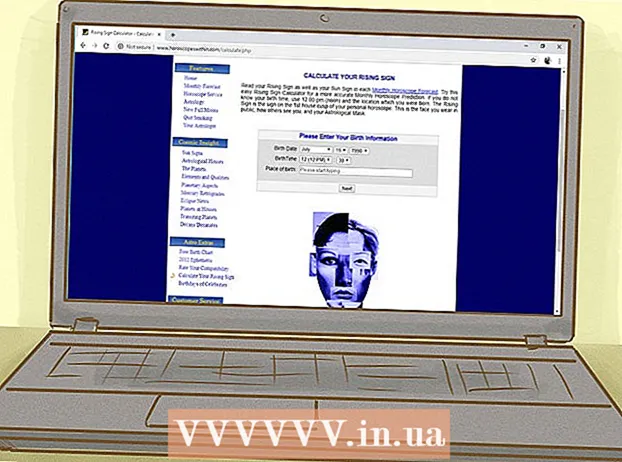Autorius:
Eric Farmer
Kūrybos Data:
3 Kovas 2021
Atnaujinimo Data:
1 Liepos Mėn 2024

Turinys
- Žingsniai
- 1 būdas iš 3: kompiuteryje
- 2 būdas iš 3: „iPhone“
- 3 metodas iš 3: „Android“ įrenginyje
- Patarimai
- Įspėjimai
Šis straipsnis parodys, kaip įdiegti modifikaciją (modifikaciją) „Minecraft“ darbalaukio ir mobiliosiose versijose. Atminkite, kad modifikacijų negalima įdiegti „Windows 10“ ir „Minecraft“ konsolės versijose.
Žingsniai
1 būdas iš 3: kompiuteryje
 1 Įdiekite „Minecraft Forge“. „Minecraft Forge“ yra nemokamas priedas, skirtas originaliam „Minecraft“. Modifikacijas galima paleisti naudojant „Minecraft Forge“.
1 Įdiekite „Minecraft Forge“. „Minecraft Forge“ yra nemokamas priedas, skirtas originaliam „Minecraft“. Modifikacijas galima paleisti naudojant „Minecraft Forge“. - „Minecraft Forge“ negalima įdiegti į išskirtinę „Minecraft“ versiją, skirtą „Windows 10“.
 2 Atsisiųskite mod. Norėdami tai padaryti, atidarykite vieną iš daugelio svetainių su „Minecraft“ modifikacijomis ir atsisiųskite norimą modą. Kai kurios populiariausios rusų kalbos svetainės su „Minecraft“ modifikacijomis yra šios:
2 Atsisiųskite mod. Norėdami tai padaryti, atidarykite vieną iš daugelio svetainių su „Minecraft“ modifikacijomis ir atsisiųskite norimą modą. Kai kurios populiariausios rusų kalbos svetainės su „Minecraft“ modifikacijomis yra šios: - https://minecraft-inside.ru/mods/
- https://ru-minecraft.ru/mody-minecraft/
- http://ru-m.org/mody-minecraft/
- https://modscraft.net/mods/
 3 Ištraukite modą iš archyvo (jei reikia). Jei atsisiuntėte ZIP failą, dukart spustelėkite jį, spustelėkite Ištraukti, spustelėkite Išskleisti viską, o tada, kai būsite paraginti, spustelėkite Išskleisti.
3 Ištraukite modą iš archyvo (jei reikia). Jei atsisiuntėte ZIP failą, dukart spustelėkite jį, spustelėkite Ištraukti, spustelėkite Išskleisti viską, o tada, kai būsite paraginti, spustelėkite Išskleisti. - „Mac“ kompiuteryje tiesiog dukart spustelėkite ZIP failą, kad išgautumėte mod.
 4 Nukopijuokite mod. Atidarykite išgautą aplanką, suraskite jame JAR failą, spustelėkite jį, tada spustelėkite Ctrl+C („Windows“) arba ⌘ Komanda+C („Mac“).
4 Nukopijuokite mod. Atidarykite išgautą aplanką, suraskite jame JAR failą, spustelėkite jį, tada spustelėkite Ctrl+C („Windows“) arba ⌘ Komanda+C („Mac“). - „Mac“ kompiuteryje JAR failo piktograma atrodo kaip kavos puodelis baltame fone.
 5 Atidarykite „Minecraft“ paleidimo priemonę. Dukart spustelėkite failo piktogramą, kuri atrodo kaip žemės luitas su žole.
5 Atidarykite „Minecraft“ paleidimo priemonę. Dukart spustelėkite failo piktogramą, kuri atrodo kaip žemės luitas su žole.  6 Spustelėkite Paleidimo parinktys (Parinktys, Parinktys, Nustatymai ar panaši parinktis). Tai skirtukas viršutiniame dešiniajame paleidimo lango kampe.
6 Spustelėkite Paleidimo parinktys (Parinktys, Parinktys, Nustatymai ar panaši parinktis). Tai skirtukas viršutiniame dešiniajame paleidimo lango kampe.  7 Spustelėkite Naujausias leidimas (Naujausia versija, naujausia versija ar panaši parinktis). Jis yra lango viduryje.
7 Spustelėkite Naujausias leidimas (Naujausia versija, naujausia versija ar panaši parinktis). Jis yra lango viduryje.  8 Atidarykite „Minecraft“ žaidimų aplanką. Spustelėkite žalią rodyklę į dešinę, esančią dešinėje, po Žaidimų katalogas. Tai atidarys aplanką, kuriame yra visi „Minecraft“ žaidimo aplankai ir failai.
8 Atidarykite „Minecraft“ žaidimų aplanką. Spustelėkite žalią rodyklę į dešinę, esančią dešinėje, po Žaidimų katalogas. Tai atidarys aplanką, kuriame yra visi „Minecraft“ žaidimo aplankai ir failai.  9 Atidarykite aplanką „mods“. Norėdami tai padaryti, suraskite ir dukart spustelėkite šį aplanką lango viduryje. Jei nematote aplanko „mods“, sukurkite jį:
9 Atidarykite aplanką „mods“. Norėdami tai padaryti, suraskite ir dukart spustelėkite šį aplanką lango viduryje. Jei nematote aplanko „mods“, sukurkite jį: - „Windows“ dešiniuoju pelės mygtuku spustelėkite tuščią aplanko vietą, spustelėkite Naujas> Aplankas, įveskite modifikacijos ir paspauskite Įeikite.
- „Mac OS X“ spustelėkite tuščią aplanko vietą, spustelėkite Failas> Naujas aplankas, įveskite modifikacijos ir paspauskite Grįžti.
 10 Įdėkite mod. Spustelėkite tuščią vietą aplanke, tada spustelėkite Ctrl+V („Windows“) arba ⌘ Komanda+V („Mac“). Modifikacija bus rodoma aplanke „mods“.
10 Įdėkite mod. Spustelėkite tuščią vietą aplanke, tada spustelėkite Ctrl+V („Windows“) arba ⌘ Komanda+V („Mac“). Modifikacija bus rodoma aplanke „mods“.  11 Pradėkite vieno žaidėjo žaidimą naudodami mod. Tam:
11 Pradėkite vieno žaidėjo žaidimą naudodami mod. Tam: - pasirinkite profilį „Minecraft Forge“; Norėdami tai padaryti, spustelėkite rodyklę, esančią šalia mygtuko „Leisti“, ir iššokančiame meniu spustelėkite „Forge“;
- spustelėkite „Groti“;
- palaukite, kol „Forge“ įsikraus;
- spustelėkite „Vieno žaidėjo“;
- pasirinkti pasaulį;
- spustelėkite „Paleisti pasirinktą pasaulį“.
2 būdas iš 3: „iPhone“
 1 Įdiekite „MCPE Addons“ programą. Norėdami tai padaryti, paleiskite „App Store“ programą
1 Įdiekite „MCPE Addons“ programą. Norėdami tai padaryti, paleiskite „App Store“ programą  , ir tada:
, ir tada: - spustelėkite „Ieškoti“;
- bakstelėkite paieškos juostą ekrano viršuje;
- įeiti mcpe priedai paieškos juostoje;
- spustelėkite „Rasti“;
- Bakstelėkite Atsisiųsti dešinėje nuo programos „MCPE Addions for Minecraft“.
- įveskite savo kodą arba bakstelėkite „Touch ID“, kai būsite paraginti.
 2 Paleiskite „MCPE Addons“ programą. „App Store“ palieskite „Atidaryti“ arba „iPhone“ pagrindiniame ekrane palieskite programos piktogramą.
2 Paleiskite „MCPE Addons“ programą. „App Store“ palieskite „Atidaryti“ arba „iPhone“ pagrindiniame ekrane palieskite programos piktogramą.  3 Raskite mod. Naršykite galimų modifikacijų sąrašą arba ekrano apačioje spustelėkite didinamojo stiklo piktogramą ir įveskite modo pavadinimą arba aprašymą. Radę modą, palieskite jo pavadinimą, kad atidarytumėte jo puslapį.
3 Raskite mod. Naršykite galimų modifikacijų sąrašą arba ekrano apačioje spustelėkite didinamojo stiklo piktogramą ir įveskite modo pavadinimą arba aprašymą. Radę modą, palieskite jo pavadinimą, kad atidarytumėte jo puslapį. - Atminkite, kad „Minecraft“ „iOS“ versijos modifikacijos yra mažiau įdomios nei „Android“ ir kompiuterio versijos.
 4 Spustelėkite parsisiųsti (Parsisiųsti). Šis oranžinis mygtukas yra puslapio apačioje. Bus atidarytas skelbimas.
4 Spustelėkite parsisiųsti (Parsisiųsti). Šis oranžinis mygtukas yra puslapio apačioje. Bus atidarytas skelbimas. - Jei ekrane rodomi keli atsisiuntimo mygtukai, paspauskite viršutinį mygtuką. Įdiegę pirmąjį failą, grįžkite atgal ir įdiekite kitus failus.
 5 Uždarykite skelbimą. Spustelėkite „X“ viršutiniame kairiajame arba viršutiniame dešiniajame ekrano kampe, kai ten pasirodo ši piktograma. Būsite grąžinti į modų puslapį.
5 Uždarykite skelbimą. Spustelėkite „X“ viršutiniame kairiajame arba viršutiniame dešiniajame ekrano kampe, kai ten pasirodo ši piktograma. Būsite grąžinti į modų puslapį.  6 Spustelėkite Diegti (Diegti). Tai purpurinis mygtukas puslapio viduryje.
6 Spustelėkite Diegti (Diegti). Tai purpurinis mygtukas puslapio viduryje. - Jei ekrano apačioje pasirodo iššokantis meniu, praleiskite šį veiksmą.
 7 Braukite ir bakstelėkite Kopijuoti į „Minecraft“ (Kopijuoti į „Minecraft“). Tai yra viršutinėje parinkčių eilutėje. „Minecraft PE“ bus atidarytas.
7 Braukite ir bakstelėkite Kopijuoti į „Minecraft“ (Kopijuoti į „Minecraft“). Tai yra viršutinėje parinkčių eilutėje. „Minecraft PE“ bus atidarytas. - Jei meniu „Minecraft“ parinkties nėra, slinkite į dešinę, palieskite „Daugiau“ ir bakstelėkite baltą jungiklį „Minecraft“ parinkties dešinėje.
 8 Palaukite, kol modas bus įdiegtas. Ekrano viršuje pasirodys pranešimas, kad modas yra įdiegtas - dabar pereikite prie kito veiksmo.
8 Palaukite, kol modas bus įdiegtas. Ekrano viršuje pasirodys pranešimas, kad modas yra įdiegtas - dabar pereikite prie kito veiksmo.  9 Įdiekite kitus mod failus. Jei modifikavimo puslapyje rodomi keli atsisiuntimo mygtukai, paleiskite programą „MCPE Addons“, palieskite kitą atsisiuntimo mygtuką, uždarykite skelbimą, palieskite „Install“, tada spustelėkite „Copy to Minecraft“); pakartokite aprašytą procesą su kiekvienu mod failu.
9 Įdiekite kitus mod failus. Jei modifikavimo puslapyje rodomi keli atsisiuntimo mygtukai, paleiskite programą „MCPE Addons“, palieskite kitą atsisiuntimo mygtuką, uždarykite skelbimą, palieskite „Install“, tada spustelėkite „Copy to Minecraft“); pakartokite aprašytą procesą su kiekvienu mod failu. - Dauguma modifikacijų susideda iš vieno ar dviejų failų.
 10 Pradėkite žaidimą naudodami mod. Norėdami naudoti modą, atidarykite jau pakeistą pasaulį arba sukurkite naują. Tam:
10 Pradėkite žaidimą naudodami mod. Norėdami naudoti modą, atidarykite jau pakeistą pasaulį arba sukurkite naują. Tam: - paleiskite „Minecraft PE“;
- spustelėkite „Groti“;
- bakstelėkite „Sukurti naują“;
- spustelėkite „Sukurti žaidimų pasaulį“;
- slinkite žemyn puslapiu ir kairėje ekrano pusėje raskite skyrių Išteklių rinkiniai arba Parametrų rinkiniai;
- Bakstelėkite Išteklių rinkiniai arba Išankstiniai nustatymai;
- pasirinkite modą ir spustelėkite „+“ po juo;
- bakstelėkite „Sukurti“;
- norėdami žaisti pasaulį su mod, pasirinkite jį iš galimų pasaulių sąrašo.
3 metodas iš 3: „Android“ įrenginyje
 1 Įdiekite „Inner Core“. Naudodami šią programą galite rasti ir įdiegti „Minecraft“ modifikacijas. Atidarykite „Play“ parduotuvę
1 Įdiekite „Inner Core“. Naudodami šią programą galite rasti ir įdiegti „Minecraft“ modifikacijas. Atidarykite „Play“ parduotuvę  , ir tada:
, ir tada: - bakstelėkite paieškos juostą;
- įeiti vidinė šerdis;
- paieškos rezultatuose spustelėkite „Inner Core - Minecraft PE Modes“;
- bakstelėkite „Įdiegti“;
- spustelėkite „Priimti“.
 2 Paleiskite „Inner Core“ programą. „Play“ parduotuvėje spustelėkite Atidaryti arba bakstelėkite vidinės programos piktogramą. Bus atidaryta pakeista „Minecraft“ versija.
2 Paleiskite „Inner Core“ programą. „Play“ parduotuvėje spustelėkite Atidaryti arba bakstelėkite vidinės programos piktogramą. Bus atidaryta pakeista „Minecraft“ versija.  3 Spustelėkite Mod naršyklė. Šią parinktį rasite apatiniame dešiniajame meniu kampe.
3 Spustelėkite Mod naršyklė. Šią parinktį rasite apatiniame dešiniajame meniu kampe.  4 Naršykite galimus modifikacijas. Norėdami tai padaryti, slinkite iki pirmojo puslapio su modifikacijomis arba spustelėkite „Kitas“ viršutiniame dešiniajame modų naršyklės kampe, kad pereitumėte į kitą puslapį su modifikacijomis.
4 Naršykite galimus modifikacijas. Norėdami tai padaryti, slinkite iki pirmojo puslapio su modifikacijomis arba spustelėkite „Kitas“ viršutiniame dešiniajame modų naršyklės kampe, kad pereitumėte į kitą puslapį su modifikacijomis.  5 Pasirinkite mod. Spustelėkite norimą modą, kad atidarytumėte jo puslapį.
5 Pasirinkite mod. Spustelėkite norimą modą, kad atidarytumėte jo puslapį. - Dauguma modų aprašymų pateikiami rusų kalba.
 6 Spustelėkite Diegti. Jis yra puslapio viduryje.
6 Spustelėkite Diegti. Jis yra puslapio viduryje.  7 Palieskite Taipkai raginama. Modulis bus įdiegtas.
7 Palieskite Taipkai raginama. Modulis bus įdiegtas. - Daugelio modifikacijų įdiegimas užtrunka tik kelias sekundes.
 8 Iš naujo paleiskite „Inner Core“ programą. Įdiegus modą, būsite paraginti iš naujo paleisti „Inner Core“, kad galėtumėte įkelti modą; Norėdami tai padaryti, uždarykite „Inner Core“ ir vėl paleiskite šią programą.
8 Iš naujo paleiskite „Inner Core“ programą. Įdiegus modą, būsite paraginti iš naujo paleisti „Inner Core“, kad galėtumėte įkelti modą; Norėdami tai padaryti, uždarykite „Inner Core“ ir vėl paleiskite šią programą.  9 Sukurkite naują pasaulį. Kai „Minecraft“ paleidžiama, spustelėkite „Žaisti“> „Sukurti naują“> „Sukurti žaidimų pasaulį“> „Sukurti“. Modifikacija bus automatiškai įjungta naujame pasaulyje.
9 Sukurkite naują pasaulį. Kai „Minecraft“ paleidžiama, spustelėkite „Žaisti“> „Sukurti naują“> „Sukurti žaidimų pasaulį“> „Sukurti“. Modifikacija bus automatiškai įjungta naujame pasaulyje. - Modulį galite pašalinti naudodami pagrindinio „Minecraft PE“ ekrano parinktį „Vidinė šerdis“; Norėdami tai padaryti, spustelėkite krumpliaračio formos piktogramą, esančią modo dešinėje, ir pasirinkite „Ištrinti“.
Patarimai
- Prieš diegdami modifikacijas, galite sukurti žaidimų pasaulių atsargines kopijas savo kompiuteryje. Norėdami tai padaryti, atidarykite žaidimų aplanką, nukopijuokite aplanką „išsaugo“ ir perkelkite jį į kitą aplanką. Padarykite tai, nes kai kurie modifikacijos kenkia esamiems pasauliams.
Įspėjimai
- Niekada neatsisiųskite modifikacijų iš įtartinų ar nepatikimų svetainių. Jei svetainėje yra atsiliepimų apie madą, perskaitykite juos.
- Kai kurie modifikacijos prieštarauja kitiems. Norėdami sužinoti apie modo suderinamumą, perskaitykite forumą apie jį - galite rasti žinomų suderinamumo problemų su kitais modais.